Googleウェブマスターツールはサイトのインデックス数やトラフィック、問題点などを確認できる無料ツールです。
本日はGoogleウェブマスターツールの登録方法を紹介します。
こんばんは!みかです。
新規サイトを作成し、検索エンジンへの巡回リクエス登録を行ったら、
次にやるべき事は、Googleウェブマスターツールへの登録です(^^
Googleウェブマスターツールとは?
Googleウェブマスターツールとは、自分のサイトの
インデックス数やトラフィック、検索クエリ、問題点などを
確認できる無料ツールです。
サイトに問題が発生した場合などは、Googleより
登録メールアドレスに警告が届きます。
現在のサイト状況を把握するためにも
重要なツールとなっているため、必ず登録しましょう。
Googleウェブマスターツールの登録方法
では、実際にGoogleウェブマスターツールへの登録方法を順番に紹介します。
1. Googleウェブマスターツールにアクセス。

https://www.google.com/webmasters/tools/dashboard
メールアドレスとパスワードを入力してログインします。
Googleアカウントを所有していない方は、
事前に右上の「アカウントを作成」をクリックし、
Googleアカウントを作成して下さい。
2. サイトを追加します。

右上にあるサイト追加をクリックします。

管理するサイトのURLを入力し、「続行」をクリックします。
3. サイトの所有権を確認します。
いくつかの方法がありますが、HTMLファイルを
アップロードするやり方が1番簡単です。
1.の「このHTML確認ファイル」をクリックして、
ファイルをダウンロードします。
このファイルをFTPソフトで自分のサイトの
ドメイン直下にアップロードします。
最後に3.のURLをクリックし、
アップロードが正しく行われていることを確認したら、
「確認」ボタンを押します。
4. ウェブマスターツールへの登録が完了しました。

サイトの所有権が確認され、
ウェブマスターツールへの登録が完了しました。
引き続き、サイトマップを登録するため、「続行」をクリックします。
5. サイトマップの登録
サイトマップは自サイトのページ一覧を記載したファイルで、
Googleに通知することで、インデックスを促進することができます。
ウェブマスターツールに登録したら、忘れずに登録しておきましょう。

ウェブマスターツールのダッシュボード上にある
「サイトマップ」をクリックします。

「サイトマップの追加/テスト」をクリックします。
6. サイトマップの登録完了

サイトマップの登録が完了しました。
お疲れ様でした。
Googleウェブマスターツールは登録しない方が良い?
Googleウェブマスターツールに登録すると、
自作自演リンクがバレるから登録しない方が良いと言う人もいますが、
そんな怪しいSEO対策をやっている時点でかなり危ないです(;^_^A
Googleはウェブマスターツールに登録していなくても、
自作自演リンクを見破れるくらい、
最近の検索エンジンは精度が上がってきています。
正統派のSEO対策をするためにも、
Googleウェブマスターには必ず登録しましょう(^^


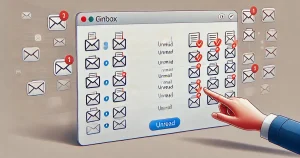


コメント
コメント一覧 (2件)
サイトマップを追加/テスト
というときに空欄に入れるのは
sitemap.xml
でいいんでしょうか?
よくわからなくて教えてもらえたらうれしいです!
★がんぱいさん
サイトマップのファイル名は、
利用されているブログによって違います。
URLの後にサイトマップのファイル名を入れてみて、
アクセスすることが出来れば、
そのファイル名で合っていると思います(^^
【例】
http://○○○.com/sitemap.xml